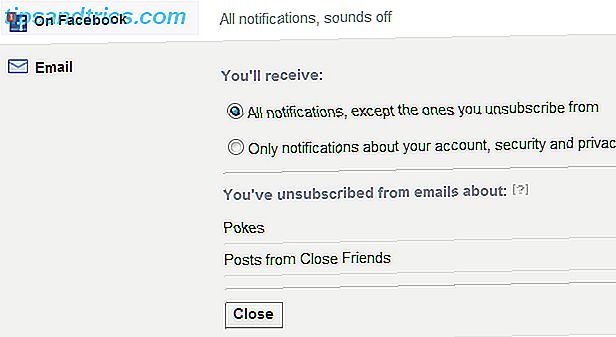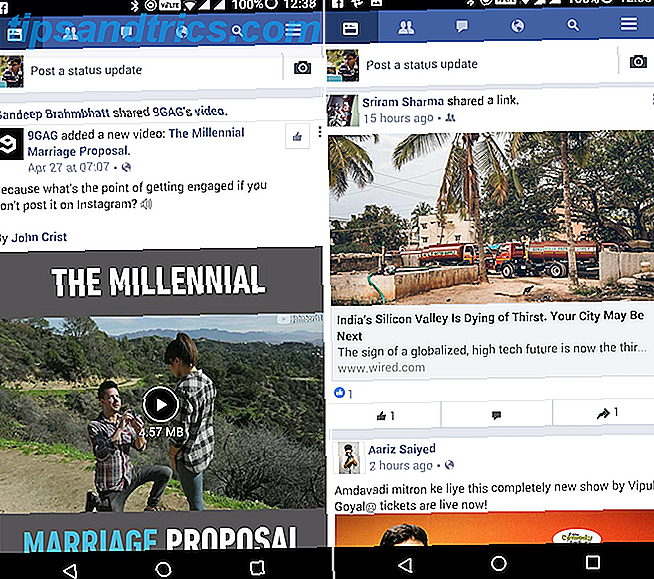Gmail e Outlook são dois animais diferentes. Em comparação com o padrão da indústria, o Gmail não possui recursos e a aparência com a qual você pode estar acostumado.
O que você pode não saber é que existem várias maneiras em que você pode fazer o Gmail espelhar o Outlook Como usar o Gmail como um cliente de e-mail Desktop em 7 etapas simples Como você pode usar o Gmail? cliente de e-mail, se o Gmail tivesse mais recursos semelhantes a desktops? Deixe-nos mostrar como você pode configurar o Gmail para se comportar mais como um cliente de e-mail de área de trabalho. Leia mais em sua aparência, função e operação.
Além de vários recursos oficiais que você pode ativar por meio do Gmail, também é possível instalar extensões do navegador para alterar um pouco as coisas. Aqui estão oito extensões do Google Chrome para ajudar você a tornar o Gmail mais parecido com o Outlook.
Nota: Se quiser mudar completamente do Gmail para o Microsoft Outlook e usar atualmente o Office 365, você poderá importar todo o conteúdo do Gmail para o Outlook.
1. Enviar do Gmail (pelo Google)
Se o Outlook for o seu aplicativo de e-mail padrão, o Windows irá abri-lo automaticamente quando você clicar em um link “mailto:”. Na verdade, o Outlook geralmente abre a janela "compor e-mail" e oferece uma página em branco para começar.
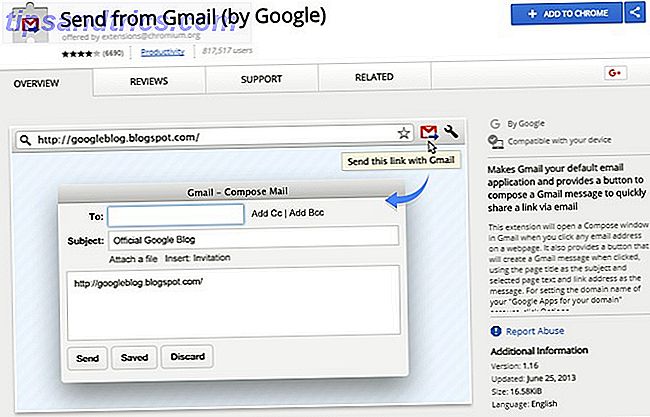
Sem o Outlook, o Windows normalmente pedirá para você definir em qual aplicativo deseja abrir links “mailto:”. Mas você pode usar a extensão Enviar a partir do Gmail, desenvolvida pelo Google, para garantir que todo e qualquer link “mailto:” Como alterar o programa de email padrão do Mailto: Links Como alterar o programa de email padrão do Mailto: Links Se você não Não use o cliente de e-mail padrão em seu computador, você pode facilmente tornar os links mailto: em seu navegador abertos em seu programa de e-mail normal. Aqui está o que você precisa saber. Leia Mais abra essa janela de "composição" no Gmail, em vez de outro aplicativo.
Isso economiza muito tempo e facilita muito as coisas ao trabalhar com o Gmail. Também adiciona um botão à barra de ferramentas do navegador que permite encaminhar o conteúdo da Web por uma mensagem do Gmail Compartilhar links com amigos usando o envio do Gmail [Chrome] Compartilhar links com amigos usando o envio do Gmail [Chrome] como o Gmail, as pessoas ficaram entusiasmadas com isso, e parece que não há um fim à vista por causa das atualizações contínuas do Google para o serviço ... Leia Mais. Você poderia, por exemplo, enviar um artigo que encontrou para ler mais tarde ou recomendá-lo a um colega. Você poderia dizer que essa extensão oferece um benefício de dois por um com os recursos adicionados.
Download: Enviar do Gmail (pelo Google) (Grátis)
2. Rapportive
No Gmail, quando você abre uma correspondência com alguém, percebe que há uma barra lateral exclusiva que inclui informações de contato mais detalhadas. Esta barra lateral só é preenchida se as informações necessárias estiverem disponíveis nos serviços do Google. Se o e-mail de contato da pessoa que está participando não estiver conectado a detalhes adicionais, a barra lateral será simplesmente inútil.
O Rapportive permite preencher essa barra lateral ao usar o Gmail, o que ajudará você a gerenciar detalhes relacionados aos seus contatos. Isso é semelhante ao gerenciamento de contatos do Outlook, mas com uma integração muito mais suave.
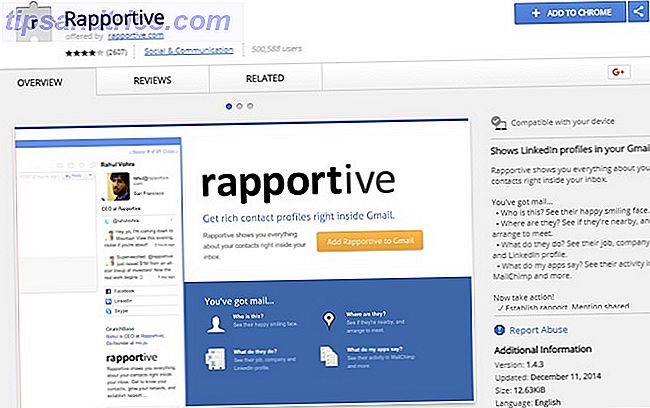
De propriedade da Microsoft e do LinkedIn, o Rapportive inclui várias informações úteis, como o perfil do LinkedIn, as conexões sociais, o nome Skype, o site pessoal e as afiliações de marca, além de atualizações recentes de status das redes sociais.
Mas a extensão leva um passo adiante, permitindo que você adicione notas e lembretes pessoais. Por favor, observe este e-mail! Algumas ferramentas super úteis para ajudar você a adicionar notas e anotar seus tópicos do Gmail, por favor, observe este e-mail! Algumas ferramentas super úteis para ajudar você a adicionar notas e anotar seus tópicos do Gmail Conversas encadeadas e rótulos inteligentes foram um começo. O primeiro realmente ajudou a ter conversas de ponta a ponta, e o último veio depois como uma ferramenta organizacional de e-mail. Mas e se você quiser ... Leia mais para si mesmo que só você pode ver. Isso permite organizar e rastrear informações detalhadas que podem ajudá-lo durante a comunicação. Os profissionais de marketing, por exemplo, podem tomar nota do motivo pelo qual entraram em contato com um determinado contato e com a empresa à qual estão associados.
Download: Rapportivo (Grátis)
3. KeyRocket
Um dos recursos mais produtivos do Outlook é que você pode aprender atalhos de teclado e atalhos para fazer as coisas rapidamente. Depois de aprender as teclas de atalho, você pode chamar qualquer ação ou função sem mexer com menus adicionados.
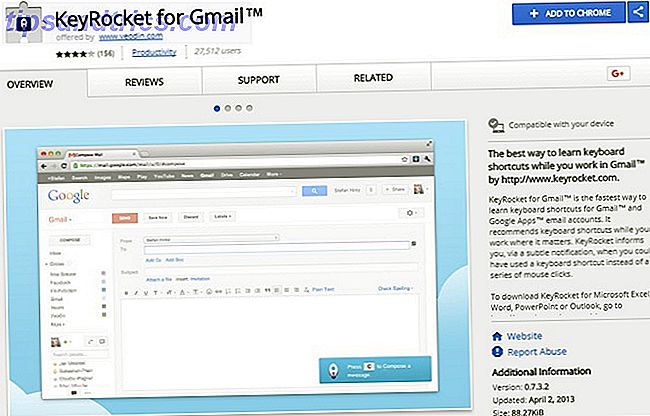
O Gmail tem recursos semelhantes, mas algumas das teclas de atalho As melhores maneiras de aprender todos os atalhos de teclado que você precisará As melhores maneiras de aprender todos os atalhos de teclado que você sempre precisará Há muitos atalhos de teclado que você não está usando. Nós lhe trazemos todos os recursos certos para ensinar tudo o que você precisa saber sobre os atalhos de teclado. Memorize atalhos de teclado para produtividade instantânea. Leia mais são difíceis de discernir, e a documentação para a plataforma pode ser extensa e complicada. É aí que o KeyRocket for Gmail entra em cena. Ao usar seu e-mail para fazer as coisas, a extensão mostrará sugestões. Essas recomendações incluem atalhos de teclado e teclas de atalho.
Digamos, por exemplo, que você esteja sempre abrindo uma nova janela de composição. A extensão lhe diria como fazer isso com apenas alguns toques no teclado. Com o tempo, você aprende os atalhos sugeridos e se torna um profissional do Gmail, assim como estava com o Outlook.
A extensão é gratuita para o Chrome, mas há uma versão premium que disponibiliza a ferramenta para outros programas, como o Microsoft Office.
Download: KeyRocket (grátis)
4. Checker Plus para o Gmail
Um dos muitos benefícios de usar um software de terceiros é que você pode deixar o aplicativo aberto em segundo plano e ainda receber notificações quando uma nova mensagem chegar à sua caixa de entrada. Com a extensão Checker Plus para o Gmail, você pode ver notificações, não importa o que esteja fazendo, e nem precisa deixar o Gmail aberto em uma janela ou guia.
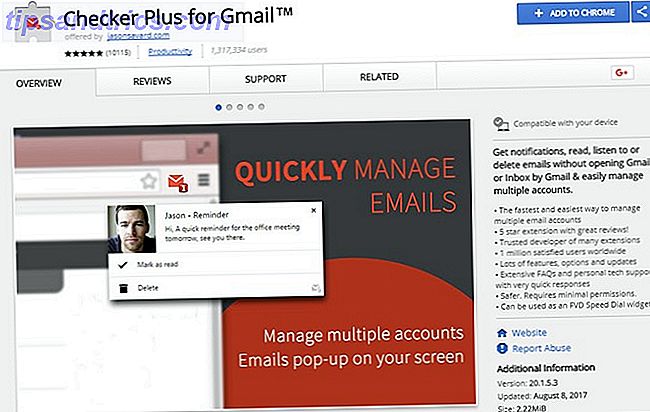
Ele informará quando o novo conteúdo estiver disponível, oferecerá detalhes breves, como o remetente e o assunto, e você poderá até marcar o conteúdo como lido, arquivá-lo ou excluí-lo.
É claro que as versões mais recentes do Chrome têm notificações ativadas para vários aplicativos e serviços, portanto você pode seguir essa rota como alternativa.
Download: Verificador Plus para Gmail (Grátis)
5. Assinaturas da Lâmina
No Gmail, como no Outlook original, você pode configurar e designar assinaturas para cada uma das suas contas de e-mail. O problema é que eles parecem um pouco chatos, a menos que você seja útil com web design.
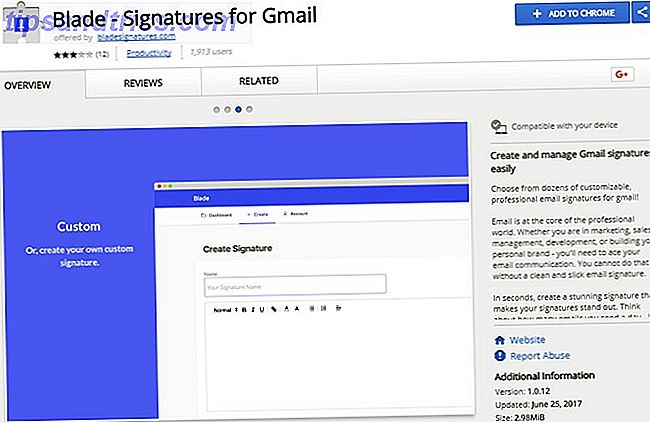
A extensão Blade Signatures permite que você configure assinaturas de e-mail atraentes e coloridas que parecem muito mais profissionais do que uma assinatura de ações. Você pode adicionar uma foto pessoal ou avatar, site, perfil social e informações pessoais de contato.
Com a versão gratuita da extensão, você pode configurar um total de duas assinaturas e alternar entre elas sem problemas. Se precisar de mais, você pode comprar uma assinatura premium ou configurar assinaturas personalizadas no Google Drive.
Download: Assinaturas de Lâminas para o Gmail (Grátis)
6. Gmvault
Esta ferramenta não é exatamente uma extensão ou complemento do navegador para o Gmail. Mas é um aplicativo de desktop que você pode usar para instalar e acessar o conteúdo do Gmail off-line, assim como faz com o Outlook.
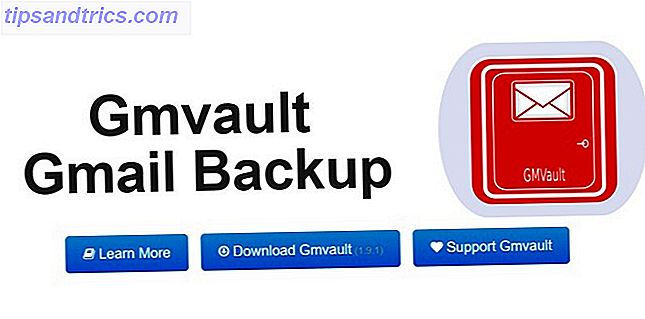
Aqui estão algumas das coisas que você pode fazer com o GMVault:
- Faça backup de e-mails localmente para acessar off-line.
- Criptografar emails salvos para maior segurança.
- Restaure e-mails para qualquer conta do Gmail.
- Acesse a comunidade de código aberto e suporte.
- Personalize a interface e a plataforma.
Como na maioria dos projetos de código aberto, você tem a opção de doar para a comunidade para dar suporte ao seu desenvolvimento futuro, mas não é necessário fazer o download, instalar ou usar o aplicativo.
O Gmvault está disponível em todas as plataformas, incluindo Mac, Windows, Linux e muito mais.
Download: GMVault (Grátis)
7. Gmelius
O Gmelius é uma solução premium e completa para o Gmail que converte a aparência e a funcionalidade do serviço. Ele substitui as atualizações no Gmail, como o novo recurso de classificação que envia e-mails para vários marcadores, como promoções, atualizações, redes sociais e primárias.
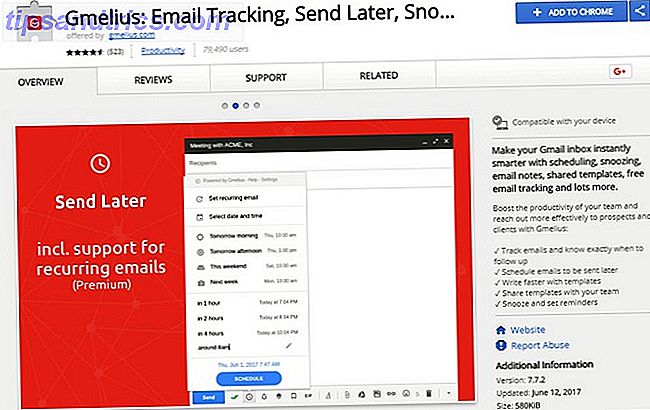
Ele adiciona tantos recursos que não temos espaço para explicá-los todos aqui, então abordaremos os mais úteis. Com esta extensão, você pode:
- Programar e-mails 7 Tarefas diárias que você não sabia que poderia automatizar em alguns minutos 7 Tarefas diárias que você não sabia que poderia automatizar em poucos minutos Há muitas coisas que você pode automatizar agora que economizarão tempo e permitirão que você se concentre em outras coisas. Nós damos a você sete coisas que você pode automatizar agora mesmo com as ferramentas certas. Leia mais para ser enviado mais tarde.
- Configure lembretes para você mesmo.
- Aplique modelos de email.
- Deixar notas pessoais em e-mails.
- Integre seu email com uma lista de tarefas e um conjunto de ferramentas do gerenciador de tarefas.
- Personalize as cores e o tema da interface.
- Utilize o suporte completo de GIF.
- Use a redução nos seus e-mails para personalizar o conteúdo.
Isso é apenas uma parte do que essa ferramenta oferece. Você pode ver porque não temos tempo para explicar tudo!
O preço varia de US $ 0 a US $ 10 por mês (cobrado anualmente), dependendo dos recursos de que você precisa. A extensão é sempre gratuita para instalar, no entanto.
Download: Gmelius (Grátis, $ 5 / mês Premium, $ 10 / mês Business)
8. Chrome como o Outlook 2016
Essa extensão do navegador Google Chrome é a maneira mais direta de tornar o Gmail mais parecido com o Outlook. Isso muda toda a experiência do Gmail para ser mais parecido com o serviço de e-mail da Microsoft.

O que é isso exatamente? É um tema do navegador, que você pode usar para converter as cores e o estilo da janela e vários elementos na tela. Infelizmente, não adiciona nenhuma funcionalidade ao navegador. No entanto, isso torna a transição muito mais fácil se você estiver acostumado com o tema visual, o estilo e as cores do Outlook e gostaria de ver isso usado para o Google Chrome e o Gmail.
Observação: embora essa extensão tenha recebido sua última atualização em novembro de 2016, ela funciona como está.
Download: Chrome como tema do Outlook 2016 (US $ 0, 99)
Quais recursos do Outlook você adicionará ao Gmail?
Obtendo através de seus e-mails Como Bill Gates gerencia e-mails com duas telas Como Bill Gates gerencia e-mails com duas telas Bill Gates usa uma rotina específica para maximizar sua produtividade com e-mail. Vamos explorar sua técnica e pegar algumas idéias sobre como gerenciar e-mails. Leia mais cada dia é uma tarefa assustadora o suficiente. Por que adicionar a isso o aborrecimento de uma caixa de entrada que não funciona Como passar por seus e-mails no Microsoft Outlook Como passar seus e-mails no Microsoft Outlook Não deixe seus e-mails monopolizarem seu dia, use essas dicas do Outlook para retomar o controle da sua caixa de entrada. Leia mais exatamente do jeito que você quer?
Agora que você conhece algumas maneiras de tornar o Gmail mais parecido com o Outlook, qual aspecto da sua caixa de entrada do Gmail você alteraria? Conte-nos nos comentários!
Crédito de imagem: Rawpixel.com via Shutterstock.com

![Transforme seu celular em um walkie-talkie incrível com o Blip.me [Android & iOS]](https://www.tipsandtrics.com/img/android/947/turn-your-phone-into-an-awesome-walkie-talkie-with-blip.jpg)